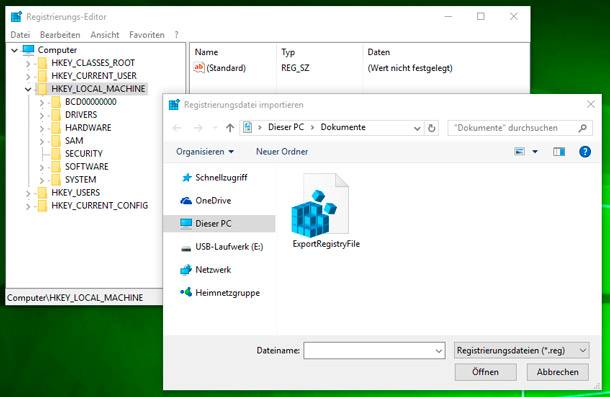Fehlerhafte Sektoren reparieren und HDD-Fehler beheben: Anleitung
Lesen Sie darüber, wie man die Fehler von HDD korrigieren kann, ob es möglich ist, die fehlerhaften Sektoren zu reparieren und wie das machen kann. Wir berichten, wie man die Daten von den Problemdatenträgern wiederherstellen kann. Das Auftreten von fehlerhaften Sektoren und anderen Funktionsstörungen der Festplatte kann zum Verlust aller Informationen führen. In unserem Artikel berichten wir über die möglichen Methoden zur Korrektur solcher Fehler und über die Möglichkeiten zur Wiederherstellung von Daten, welche auf den Problemfestplatten gespeichert wurden.

- 1. Kurze Übersicht des Aufbaues der HDD-Festplatte
- 2. Grundsatz der Speicherung von Informationen auf einer HDD-Festplatte
- 3. Was bedeutet der Begriff «fehlerhafte Sektoren»?
- 4. Mögliche Gründe des Auftretens von fehlerhaften Sektoren
- 5. Vorläufige Verfahren des Datenbestandes
- 6. Verfahren zur Behebung von HDD-Fehler
- 7. Verfahren der Wiederherstellung von Informationen
- 8. Zusammenfassung
- Fragen und Antworten
- Bemerkungen
Hauptkomponente eines Computergeräts, die für die Speicherung der Benutzerdaten und des Betriebssystems Windows verantwortlich ist, ist das Datenspeicher. Benutzer können dafür verschiedene Speichermedien verwenden:
- Interne und externe Festplatten (HDD);
- Solid-State-Drives (SSD);
- Kombinierte hybride Festplatten, die Elemente der beiden vorherigen Speichermedien kombinieren;
- Andere Arten von Geräten.
In Anbetracht der großen Beliebtheit und einer großen Anzahl der verwendeten Datenspeicher wird das Auftreten der fehlerhaften Sektoren und der Suche nach möglichen Wegen der Korrektur von entdeckten Fehler der «HDD»-Festplatten zu einem Problem. Eine wichtige Voraussetzung für die Sicherung der Information und den Ausschluss ihres Verlustes ist die Haltung der verwendeten Festplatte in einwandfreiem Arbeitszustand. Bei Problemen mit der Struktur der Festplatte, der Software oder der Hardware müssen Sie die Benutzerdaten auf ein fehlerfreies Speichergerät übertragen oder die verlorenen Daten wiederherstellen, wenn fehlerhafte Sektoren auf der Festplatte zum Absturz führen. In unserem Artikel werden wir versuchen, mögliche Lösungen zur Lösung der vorgenannten Probleme zu finden.

Windows 10 💻 erkennt die Festplatte nicht 🗄️ - ⚙️Wie blendet man das ein
1. Kurze Übersicht des Aufbaues der HDD-Festplatte
Bevor wir zur Beschreibung der Lösung der obigen Probleme kommen, ist es notwendig, sich auf die Einrichtung der Festplatte einzugehen, um die Funktionsprinzipien des Geräts vollständig zu verstehen, das Problem richtig zu diagnostizieren und Wege zu seiner Beseitigung zu wählen.
Eine Festplatte stellt ein mechanisches Speichergerät dar, das aufgrund des Vorhandenseins beweglicher Teile zum verletzlichsten Element eines PCs wird. Zu den Hauptkomponenten der Festplatte gehören die elektronische Steuerplatine, ein Block der Datenleseköpfe und starre Aluminium- oder Glasplatten, die mit einer ferromagnetischen Schicht beschichtet sind, auf die alle Informationen direkt aufgezeichnet werden.
In den Festplatten werden abhängig von der angegebenen Speicherkapazität eine oder mehrere Platten verwendet, die sich auf derselben Achse befinden. Dank der hohen Rotationsgeschwindigkeit der Trommel berühren die Datenleseköpfe beim Aufzeichnen oder Lesen von Informationen von der Festplatte die Oberfläche der Platten nicht, wodurch eine hohe Haltbarkeit der gesamten Platte erreicht wird. Nach Fertigstellung werden sie zur sicheren Lage in die Parkzone gebracht.
Bei dem Gehäuse der Festplatte handelt es sich um einen hermetisch verschlossenen Behälter, der das Eindringen von Fremdelementen und Partikeln verhindert, und damit wird die Gesamtsicherheit der Vorrichtung erreicht.

Festplattenreparatur zum Selbermachen🛠️, wenn die Festplatte 🐞 nicht erkannt wird, fehlerhaft ist
2. Grundsatz der Speicherung von Informationen auf einer HDD-Festplatte
Aufgrund der im vorherigen Abschnitt beschriebenen Kenntnisse über die Einrichtung der Festplatte ist bekannt, dass alle Informationen auf Festplatten in einem verschlossenen Plattengehäuse gespeichert werden.
Der Vorgang der Aufzeichnung und des Ablesens von Informationen setzt voraus, dass ein streng strukturierter Speicherplatz vorhanden ist, der die bestimmten Partitionierungselemente enthält. Daher hat die interne Organisation der Oberfläche der Platten einer Festplatte eine spezielle Markierung, in Verbindung mit der die Informationen aufgezeichnet und auf dem Gerät gespeichert werden. Entsprechend der Markierung wird die Oberfläche der Speicherplatten in Spuren unterteilt, die wiederum in Sektoren (der minimale Speicherbereich einer Festplatte, der zum Speichern von Informationen verwendet wird) unterteilt werden. Die Größe des Sektors als minimale Basiseinheit der Informationsaufzeichnung beträgt 512 Bytes. Abhängig von dem ausgewählten Dateisystem, das zum Formatieren der Festplatte verwendet wird, können die Sektoren jedoch in Gruppen (Cluster) vereinigt werden, welche wiederum als Speichereinheit zum Aufzeichnen und Speichern von Daten verwendet werden. Eine Gruppe (Cluster) kann aus mehreren physischen Sektoren bestehen, deren endgültige Größe von der Gesamtzahl der vereinigten Sektoren abhängt und vierundsechzig Kilobyte erreichen kann.
Bei der Aufzeichnung von Informationen ermittelt das System die Größe der aufgenommenen Datei und ordnet deren Inhalt in der erforderlichen Anzahl von Clustern ein. Die Position der aufgezeichneten Cluster auf der Festplattenoberfläche kann unterschiedlich sein. Abhängig von der Größe der Quelldatei, der Auslastung der Festplatte und einer Reihe anderer Faktoren können die Cluster, welche die Daten aus derselben Datei enthalten, nebeneinanderliegen oder über die gesamte Oberfläche der Speicherplatte verteilt werden. Mit anderen Worten, die Quelldatei wird während der Aufzeichnung in separate Teile aufgeteilt und auf der Festplatte fragmentiert aufgezeichnet. Was letztendlich die Zeit verlängern kann, zu der die Datei vom Festplattenkopf gelesen wird, da beim Zugriff auf die Datei alle ihre Fragmente gefunden werden müssen. Im Falle eines Sektorenschadens können einige oder alle Informationen verloren gehen, da der Sektor das Hauptelement ist, das für die Speicherung von Daten verantwortlich ist.

🛠️Wie korrigiert man RAW Festplatte 💻⚕️ und stellen HDD Daten mit RAW Partitionen wieder her
3. Was bedeutet der Begriff «fehlerhafte Sektoren»?
Wie bereits zuvor im vorherigen Abschnitt beschrieben wurde, besteht ein konstruktives Merkmal eines Festplattenlaufwerks darin, dass Sektoren (oder Cluster) vorhanden sind, die zur Aufzeichnung und zum Speichern verschiedener Informationen dienen. Wenn aus verschiedenen Gründen ein Schaden des Sektors erfolgt, werden mit hoher Wahrscheinlichkeit alle darauf aufgezeichneten Informationen beschädigt, und es ist nicht immer möglich, sie wiederherzustellen, je nach Ausmaß und Art des Schadens. Daher werden die beschädigten Sektoren als fehlerhafte Sektoren bezeichnet (sehr verbreitet sind auch die Namen BAD-Sektoren, defekte Sektoren), und es ist nicht mehr möglich, die beliebigen Daten darin zu speichern.
Es ist für Benutzer problematisch, die fehlerhaften Sektoren zu erkennen, weil sie im Betriebssystem nicht angezeigt werden. Und Sie müssen spezielle Software verwenden, um sie zu identifizieren.
Die Verwendung einer Festplatte mit den fehlerhaften Sektoren ist mit unerwünschten Folgen verbunden, da Informationen aus solchen Sektoren nicht gelesen werden können und es auch nicht möglich ist, darauf zu schreiben. Wenn nur wenige Sektoren vorhanden sind und deren Anzahl nicht steigt, ist diese Situation akzeptabel und ermöglicht eine lange Verwendung der Festplatte. Denn selbst neue Festplatten, die von Herstellern geliefert werden, enthalten meist ursprünglich eine Anzahl der fehlerhaften Sektoren. Das System markiert die erkannten fehlerhaften Sektoren und ignoriert sie beim Speichern, indem sie diese in eine separate Liste von Ausnahmen aufnimmt.
| Frage | Antwort |
|---|---|
| Was ist ein fehlerhafter Sektor? | Ein fehlerhafter Sektor ist ein beschädigter oder defekter Bereich auf einer Festplatte oder einem anderen Speichermedium, der nicht zur Speicherung von Daten verwendet werden kann. Daten, die in einem solchen Bereich gespeichert sind, werden unzugänglich oder beschädigt. |
| Warum entstehen fehlerhafte Sektoren? | Fehlerhafte Sektoren können durch physische Beschädigungen des Speichermediums, Abnutzung oder Softwarefehler entstehen. Physische fehlerhafte Sektoren sind in der Regel irreversibel, während logische Sektoren mit spezieller Software repariert werden können. |
| Wie erkennt man fehlerhafte Sektoren? | Fehlerhafte Sektoren können mit spezialisierter Festplattendiagnose-Software, wie z.B. CHKDSK in Windows oder SMART-Technologie, erkannt werden. |
| Können fehlerhafte Sektoren repariert werden? | Logische fehlerhafte Sektoren können mit Wiederherstellungssoftware repariert werden. Physische fehlerhafte Sektoren können jedoch nicht repariert werden, und solche Bereiche sollten von der weiteren Nutzung ausgeschlossen werden. |
| Beeinträchtigen fehlerhafte Sektoren die Systemleistung? | Ja, fehlerhafte Sektoren können die Systemleistung erheblich verringern, Datenverluste verursachen und die Zugriffszeiten auf Dateien erhöhen. In einigen Fällen kann dies zum vollständigen Ausfall der Festplatte führen. |
| Wie kann man fehlerhafte Sektoren vermeiden? | Um fehlerhafte Sektoren zu vermeiden, wird empfohlen, regelmäßig Backups zu erstellen, eine unterbrechungsfreie Stromversorgung zu verwenden und physische Beschädigungen der Festplatte zu vermeiden. |

🛠️ Wie entfernt man den Schreibschutz von einem USB-Stick, einer SD-Karte oder einer Festplatte
4. Mögliche Gründe des Auftretens von fehlerhaften Sektoren
Die Beschädigung der magnetischen Oberfläche der Festplatte und das Entstehen fehlerhafter Sektoren können verschiedene Ursachen haben. Grundsätzlich sind sie jedoch auf zwei Faktoren zurückzuführen:
| Typ | Grund | Schwierigkeit |
|---|---|---|
| Körperliches Versagen | Mechanischer Einfluss | Lässt sich nicht beheben |
| Logischer Fehler | Fehler in der Softwareumgebung | Eine Korrektur ist möglich |
Bei den mechanischen Einwirkungen ist die häufigste Ursache eine Fehlfunktion aufgrund eines Schlags oder eines Absturzes der Festplatte. Selbst wenn Sie immer vorsichtig sind und Ihre Festplatte nicht fallen gelassen haben, gibt es keine Garantie, dass dies nicht während des Transports, im Warenhaus und auf dem Lagen geschehen ist.
Die nächsten häufigsten Gründe des Entstehens von fehlerhaften Sektoren sind die Fehler bei der Herstellung einer Festplatte, eine Verletzung des technologischen Prozesses bei der Herstellung von Geräten oder eine schlechte konstruktive Lösung. Es besteht immer die Möglichkeit, dass eine bestimmte Charge von Festplatten oder ein neuer Festplattentyp über solche Fehler verfügt. Infolgedessen können fehlerhafte Sektoren auf der Festplatte entstehen. Wenn der Prozess nicht statisch ist und das Auftreten fehlerhafter Sektoren andauert, kann sich die Festplatte sehr bald derart verschlechtern, dass alle darauf befindlichen Informationen unwiederbringlich vernichtet werden.
Beim Zugriff auf den Sektor spezieller Hilfsprogramme des Betriebssystems kann eine Nachricht mit dem Fehler zurückkommen, aufgrund dessen der Befehl den Sektor als fehlerhaft markiert. Diese Art von Gründen bezieht sich auf die Fehler in der Softwareumgebung und kann die folgenden Typen umfassen.
Als eine häufige Ursache tritt ein Fehler aus, der durch einen Stromausfall verursacht wird, wodurch die Daten nicht vollständig oder fehlerfrei aufgeschrieben werden. Und wenn das System das nächste Mal auf diesen Sektor zugreift, wird es nicht verfügbar sein. Nicht weniger häufige Fehler treten nach dem Ausfall des Betriebssystems, einzelner Anwendungen und Programme auf.
Schäden am Dateisystem oder am Inhalt des Master Boot Records führen dazu, dass das Betriebssystem einzelne Partitionen nicht erkennen kann oder deren Parameter fehlerhaft ermittelt werden. Beschädigung der Signatur, Verzerrung des Loader-Codes, Zerstörung des Inhalts der Partitionstabelle, falsche Bestimmung der Grenzen der logischen Partition führt zum Ausfall des Zugriffs auf die Festplatte.
Zu Programmfehlern gehören auch das versehentliche Löschen von Systemdateien, die für die Leistungsfähigkeit der Festplatte verantwortlich sind, sowie eine vorsätzliche Beschädigung der Daten durch ein schädliches Virenprogramm. Als Ergebnis gehen wichtige Ladeinformationen verloren und die Festplattensektoren erhalten eine Programm-Meldung über die Fehler.
5. Vorläufige Verfahren des Datenbestandes
Das Vorhandensein von BAD-Sektoren auf der Festplatte kann viele Probleme verursachen:
- Die Festplatte bootet nicht
- Lokale Partitionen sind beschädigt
- Die Informationen auf der Festplatte sind beschädigt
- Probleme mit der Firmware
- Erhöhter Verschleiß der Festplatte
- Den Zugriff zu den Daten wird blockiert usw.
Außerdem wird die Festplatte erheblich verlangsamt, was zu bestimmten Zeitpunkten ihr Steckenbleiben hervorruft (keine Reaktion auf beliebige Aktionen des Benutzers), insbesondere während der Initialisierung und des Startens des Betriebssystems.
Bei solchen Symptomen müssen Sie darauf achten, Ihre Daten auf ein anderes Laufwerk zu übertragen, ein Backup zu erstellen oder einen Remote-Cloud-Speicher der Daten zu verwenden. Der Backup ist ein wichtiger Schritt in Richtung einer sicheren Speicherung der Daten und deren Schutz vor unabsehbaren Verlust der Daten. Durch die regelmäßige Erstellung von Kopien können Benutzer sicher sein, dass die Daten immer wieder abgerufen werden können, wenn mit dem Basissatz etwas passiert. Schließlich ist das Risiko einer gleichzeitigen Beschädigung der Festplatte mit den Daten und des Laufwerks mit der Sicherheitskopie minimal.
Variante mit dem Cloud-Speicher erlaubt es den Benutzern an jedem Ort und aus jedem Gerät auf ihre Daten zu zugreifen. Das ist sehr praktisch, da ständig mehrere Geräte verwendet werden können. Die Cloud-Speicher können jedoch nur verwendet werden, wenn sich die Benutzer voll und ganz auf den hohen Schutz des Speichers vor Hacking und Zugriff durch unbefugte Dritte verlassen können.
6. Verfahren zur Behebung von HDD-Fehler
Die Fehler von HDD können hauptsächlich aus zwei Gründen auftreten. Wenn die Ursache für die fehlerhaften Sektoren der Festplatte eine mechanische Beschädigung der Festplatte ist (infolge eines Schlages oder einer Beschädigung der Oberfläche der Festplatte), dann ist es unmöglich, die Sektoren zu ihren ursprünglichen Arbeitszustand zurückzusetzen. Das Erstellen einer Festplatte ist ein komplexer technologischer Prozess, so dass die Hersteller häufig eine kleine Reserve auf die Festplatte setzen. Wenn das System einen fehlerhaften Sektor erkennt, wird er aus der Tabelle der leistungsfähigen Sektoren ausgeschlossen und durch einen leistungsfähigen Sektor aus der Reserve ersetzt. Die Anzahl der Reservesektoren ist jedoch begrenzt. Und im Falle einer großen Anzahl neuer fehlerhaften Sektoren wird es unmöglich, diese zu ersetzen.
Festplattenfehler:
| Fehlername | Beschreibung |
|---|---|
| SMART Hard Disk Error | Ein Fehler bei der Selbstdiagnose der Festplatte, der auf einen möglichen Festplattenausfall hinweist. |
| SMART Hard Disk Error 301 | Eine Warnung vor einem Festplattenfehler, der zu Datenverlust führen kann. |
| Hard Disk 1 (3F1) | Das System konnte die Festplatte nicht erkennen oder sie funktioniert nicht richtig. |
| Boot device not found – hard disk (3F0) | Der Computer kann das Startgerät nicht finden, möglicherweise aufgrund eines Festplattenproblems. |
| No boot device available | Kein Startgerät verfügbar oder die Festplatte ist für den Systemstart nicht zugänglich. |
| Primary Master Hard Disk Error | Der primäre Festplattenfehler weist möglicherweise auf Verbindungs- oder Funktionsprobleme hin. |
| 3rd/4th/5th Master Hard Disk Error | Fehler auf der dritten, vierten oder fünften Master-Festplatte im System. |
| Disk Boot Failure | Fehler beim Festplattenstart aufgrund eines Ausfalls oder fehlender notwendiger Startdaten. |
| Cyclic Redundancy Check Error | Fehler bei der zyklischen Redundanzprüfung, der auf Daten- oder Festplattenprobleme hinweist. |
| Drive Is Not Accessible data error (Cyclic Redundancy Check) | Das Laufwerk ist aufgrund von Datenfehlern im Zusammenhang mit einer zyklischen Redundanzprüfung nicht zugänglich. |
| I/O Device Error | Ein Fehler bei der Eingabe/Ausgabe des Geräts, der durch Hardware- oder Softwareprobleme mit der Festplatte verursacht wird. |
| Hard Disk Quick (303) | Schneller Diagnosetest-Fehler, der auf einen Festplattenausfall hinweist. |
| SMART Hard Disk Error 303 | Ein Fehler, der auf eine Störung der SMART-Technologie der Festplatte hinweist, die zu einem Ausfall führen kann. |
| Disk Read Error | Ein Fehler beim Lesen der Festplatte, der durch physische oder logische Probleme der Festplatte verursacht wird. |
Bei Fehlern in der Softwareumgebung können Benutzer einige Methoden verwenden, um die fehlerhaften Sektoren zu korrigieren, um die Fehler zu diagnostizieren und zu beheben und die Leistungsfähigkeit der genannten Sektoren wiederherzustellen.
6.1. Verwendung der Standardanwendung CHKDSK
Das Hauptwerkzeug im Betriebssystem Windows, das die Probleme der Festplatte vollständig löst, ist die Systemstandardanwendung CHKDSK.
Das Tool ist jedoch vor allem dazu gedacht, Probleme auf den Festplatten HDD zu diagnostizieren und zu beheben. Wenn Sie eine Solid-State-Disk (SSD) auf einem PC oder Laptop verwenden, können Sie die Informationen über die mögliche Verfahren der Diagnostizierung des Zustandes der Speicher unserem Videoumschau entnehmen: Diagnose der Solid-State-Disk (SSD): Programme zum Suchen und Beheben von Fehlern der Solid-State-Disk (SSD).

SSD Diagnostics: Programs to Find and Fix SSD Errors 🛠️🔎👨💻
CHKDSK führt eine detaillierte Prüfung der Festplatte durch und korrigiert die erkannten Fehler. Die Anwendung durchsucht die Festplatte, korrigiert Fehler in logischen Sektoren, markiert fehlerhafte und beschädigte Sektoren, die nicht korrigiert werden können, und verschiebt die Daten in sichere und leistungsfähige Sektoren der Festplatte.
Es gibt zwei Möglichkeiten, die Anwendung CHKDSK zu starten. Im ersten Fall müssen Sie die Anwendung von der Befehlszeile verwenden, die als Administrator ausgeführt wird. Klicken Sie auf die Schaltfläche «Start» in der Taskleiste in der linken unteren Ecke des Desktops und öffnen Sie das Hauptmenü des Betriebssystems Windows. Scrollen Sie in der Liste der verfügbaren Anwendungen mithilfe der Bildlaufleiste und klicken Sie auf Sonderprogramme – Windows. Finden Sie im geöffneten Menü den Abschnitt Befehlszeile und klicken Sie mit der rechten Maustaste darauf. Wählen Sie im angezeigten Menü im Abschnitt “Mehr” im Popup-Menü die Option «Als Administrator ausführen» aus.
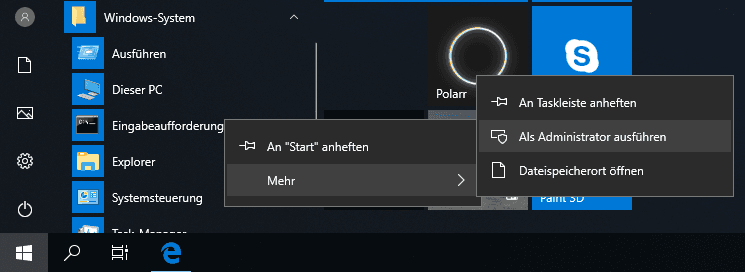
Eine vollständige Beschreibung der möglichen Zugriffsmöglichkeiten auf die Befehlszeile finden Sie in unserem früheren Artikel: Was bedeutet den Begriff Systemdatei von Windows?.
Im Fenster der Befehlszeile «Als Administrator ausführen» geben Sie den Startbefehl für Anwendung CHKDSK:
Chkdsk C: /f /r
In diesem Beispiel wird die Überprüfung und Korrektur von Fehlern der logischen Partition C durchgeführt:
Die Anwendung ermöglicht es Ihnen, viele verschiedene Flags zur Ausführung relevanter Aufgaben zu verwenden. Zur Behebung von Problemen der Festplatte werden jedoch nur zwei davon verwendet:
- /f – Die Verwendung dieses Flags weist die Anwendung an, die Festplatte auf Fehler zu überprüfen und sie zu beheben;
- /r – Dieser Flag wird zusammen mit dem Flag /f verwendet und bewirkt, dass die Anwendung nach beschädigten Sektoren der Festplatte sucht und deren Inhalt wiederherstellt.
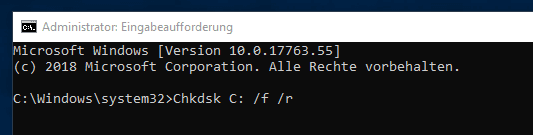
Eine vollständige Beschreibung der Verfahren von Überprüfung der Festplatte auf die Fehler und der möglichen Methoden deren Korrektur im Betriebssystem Windows kann man in unserer Anleitung in unserem Videokanal finden: Wie kann man die Festplatte auf die Fehler überprüfen und die Fehler in Windows 10, 8, 7 korrigieren.

Wie behebt man die Festplattenfehler in Windows 10 🔎🛠️🗄️
Im zweiten Fall können Sie Aktionen ausführen, um nach fehlerhaften Sektoren zu suchen und die Fehler im Windows-Datei-Explorer zu beheben. Öffnen Sie den Datei-Explorer auf beliebige Weise, z. B. durch Doppelklicken auf das Icon «Dieser Computer» auf Ihrem Desktop. Klicken Sie im Abschnitt «Geräte und Laufwerke» mit der rechten Maustaste auf das gewünschte Laufwerk. Wählen Sie im Popup-Kontextmenü den Abschnitt Eigenschaften.
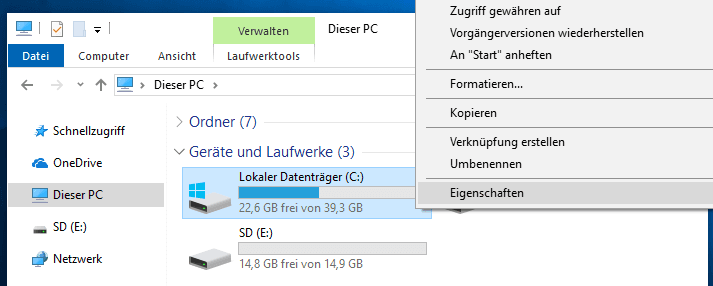
Oder wählen Sie die Festplatte aus, indem Sie auf die Taste Eigenschaften auf der Hauptmenüleiste im Reiter Computer klicken.
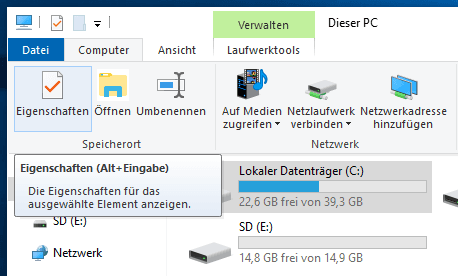
Im geöffneten Fenster der Eigenschaften der lokalen Festplatte gehen Sie zum Reiter Eigenschaften und dann klicken Sie im Abschnitt Fehlerüberprüfung auf die Taste Prüfen.
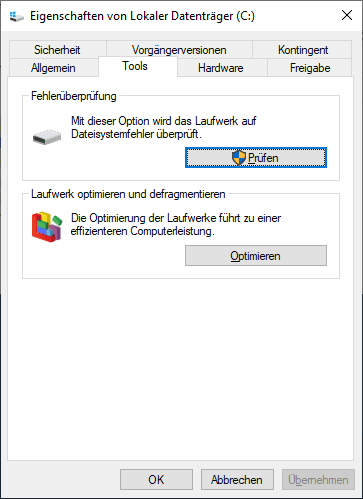
Es wird eine Prüfung gestartet, um die Fehler der Festplatte zu erkennen und zu beseitigen, was in Ergebnis zur vollständigen Beseitigung der diagnostizierten Probleme führt.
6.2. Verwendung der Formatierung der Festplatte
Wenn wir nicht über die Systemfestplatte sprechen, kann man manchmal die Methode der vollständigen Formatierung der logischen Festplatte verwenden. Ein solcher von Windows-Betriebssystemtools ausgeführter Prozess führt eine umfassende Überprüfung der Festplattenoberfläche durch und schließt erkannte fehlerhafte Sektoren aus dem Datenspeicherbereich aus. Indem in die Dienstinformationen der Festplatte die Markierung über die einzelnen fehlerhaften Sektoren eingetragen wird, erlaubt Windows künftig nicht ihre Verwendung für die Speicherung der neuen Daten. Das Formatieren der Systemfestplatte ist in Verbindung mit einer Neuinstallation des Betriebssystems Windows möglich. Dies kann auch durchgeführt werden, wenn die Leistungsfähigkeit des Computers erheblich verlangsamt ist, häufige Systemprobleme auftreten und Sie über die ausreichenden Kenntnisse für die Neuinstallation des Systems verfügen.
Öffnen Sie den Windows-Datei-Explorer und finden Sie die Festplatte, die Sie formatieren möchten. Klicken Sie mit der rechten Maustaste darauf und wählen Sie im Popup-Kontextmenü den Abschnitt Formatieren aus.
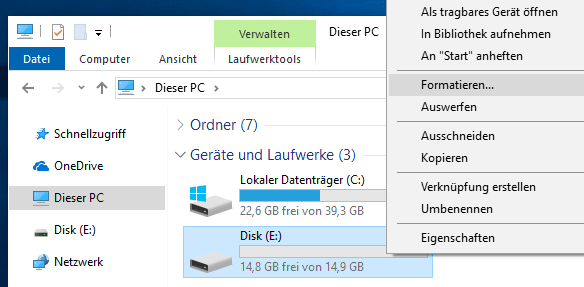
Geben Sie im Fenster der Parameter des Formatierens der lokalen Festplatte die entsprechenden Einstellungen an und klicken Sie auf die Taste Start, um den Vorgang zu starten. Nach Abschluss des Formatierens werden die Fehler der logischen Festplatte beseitigt. Alle Informationen in diesem Abschnitt werden jedoch gelöscht. Daher kann diese Methode nur dann angewendet werden, wenn auf der Festplatte keine wichtigen Daten gespeichert oder sie auf einen anderen Datenträger übertragen (kopiert) werden.
7. Verfahren der Wiederherstellung von Informationen
Wenn die Anzahl der fehlerhaften Sektoren kritisch geworden ist, infolge dessen der Zugriff auf die Festplatte verloren gegangen ist, sie nicht lesbar ist oder nicht funktioniert, können die Benutzer versuchen, die auf solchen Festplatten befindlichen Informationen wiederherzustellen, indem Sie sich an das spezialisierte Labor wenden, eine kostenlose Software oder ein professionelles Programm für die Wiederherstellung von Daten verwenden.
| Programmname | Hauptfunktionen | Unterstützte Dateisysteme | Betriebssysteme |
|---|---|---|---|
| Hetman Partition Recovery | Wiederherstellung von gelöschten Dateien, Partitionen und Daten nach der Formatierung | FAT / exFAT, NTFS / ReFS, APFS / HFS+, Ext2 / 3 / 4, ReiserFS, XFS, UFS, ZFS, Btrfs, VMFS, HikvisionFS | Windows, macOS, Linux |
| Recuva | Wiederherstellung von Dateien, die aus dem Papierkorb gelöscht wurden, Wiederherstellung beschädigter Daten | FAT, NTFS | Windows |
| EaseUS Data Recovery Wizard | Datenwiederherstellung nach Formatierung, Löschung, Virusangriffen | FAT, NTFS, EXT, HFS+ | Windows, macOS |
| Stellar Data Recovery | Wiederherstellung verlorener Daten aus Partitionen, Fotos, Videos, Dokumenten | FAT, NTFS, HFS, EXT | Windows, macOS |
| R-Studio | Datenwiederherstellung nach Beschädigung von Partitionen, RAID-Arrays | FAT, NTFS, exFAT, HFS+, Ext2/3/4, ReFS | Windows, macOS, Linux |
7.1. Inanspruchnahme von Dienstleistungen eines spezialisierten Labors
Spezialisierte Labors für die Wiederherstellung der gelöschten Daten aus den beschädigten Datenträger verfügen über teure Geräte, sterile Räume und Spezialisten mit ausreichendem Fachwissen, um Laufwerke zu reparieren und die Benutzerinformationen wiederherzustellen.
Durch die Verwendung moderner Hardwaretools für die Datenwiederherstellung können die Spezialisten der Labors die Informationen aus den beschädigten Festplatten extrahieren, das Vorhandensein der fehlerhaften Sektoren überwinden und sie wiederherstellen.
Mit all den Vorteilen hat die Inanspruchnahme von Dienstleistungen eines spezialisierten Labors jedoch einige wesentliche Nachteile, die den Effekt seiner Hilfe erheblich reduzieren.
Die Spezialisten des Labors geben keine Garantie dafür, dass die Informationen der Benutzer infolge ihrer Handlungen wiederhergestellt werden und die Gesamtkosten der Labordienstleistungen den Benutzern erhebliche finanzielle Kosten verursachen. Und selbst bei einem negativen Ergebnis werden die Benutzer in jedem Fall gezwungen sein, die Dienstleistungen des Labors zu bezahlen.
Daher sollten Sie sich nur dann an das Labor für Datenwiederherstellung wenden, wenn die Wiederherstellung von Informationen auf eine andere Weise nicht möglich ist und die Wiederherstellung der Information der beliebigen Kosten wert ist.
7.2. Verwendung der kostenlosen Software
Die Verwendung einer kostenlosen Software für die Datenwiederherstellung ist keine vernünftige Entscheidung, da diese Art von Software seriöse Einschränkungen hat. Bei der beschriebenen Art von Problemen (Vorhandensein der fehlerhaften und beschädigten Sektoren der Festplatte) haben solche Programme fast keine Möglichkeit, die Informationen der Benutzer wiederherzustellen.
Die kostenlosen Software haben eine begrenzte, stark eingeschränkte interne Funktionalität. Außerdem wird in diesen das Prinzip der Begrenzung der wiederhergestellten Dateien oder der gesamten gespeicherten Größe realisiert. Diese Art von Software eignet sich nur als einmaliges Werkzeug für die Wiederherstellung einer oder mehrerer Dateien. Um die globalen Probleme zu lösen, müssen die Benutzer ihre Aufmerksamkeit auf die professionelle Software für die Wiederherstellung von Dateien richten. Hetman Partition Recovery von Hetman Software ist eines dieser Programme, das von den Benutzern anerkannt und mit vielen positiven Bewertungen ausgezeichnet wurde.
7.3. Verwendung der professionellen Software für die Wiederherstellung von Daten
Professionelle Software für die Wiederherstellung von Dateien bieten eine größte Auswahl an internen Tools zur Behebung der Fehler, Erkennung und sichere Wiederherstellung aller möglichen Informationen..
Im Internet können Benutzer verschiedene Arten von Software herunterladen und installieren, um die gelöschten Daten wiederherzustellen. Die beste Lösung besteht jedoch darin, Ihre Aufmerksamkeit auf ein wirklich erfolgreiches Produkt zu lenken, das einen ungewöhnlich hohen Prozentsatz der Wiederherstellung von Dateien aufweist, - Hetman Partition Recovery.
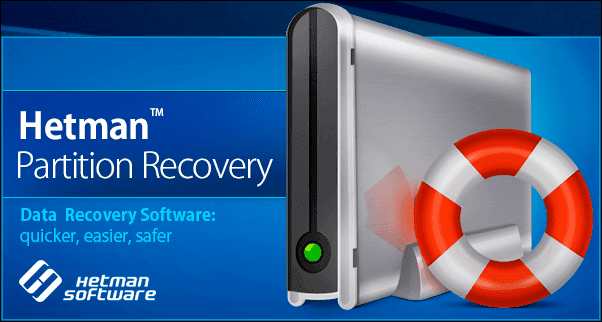
Das Programm nimmt eine führende Position in der Programmlandschaft des Unternehmens Hetman Software ein und kann neben den Standardfunktionen (Wiederherstellung der Dateien nach dem normalen und unwiderruflichen Löschen, dem Formatieren von Festplatten, der schädlichen Auswirkung von Virenprogrammen, System- oder Hardwarefehlern usw.) praktisch alle Daten aus den beschädigten, unzugänglichen oder nicht vollständig funktionierenden Festplatten wiederherstellen. Unabhängig von der Art der Beschädigung, der Anzahl der fehlerhaften Sektoren und dem Gesamtzustand der Leistungsfähigkeit der Festplatte kann das Programm praktisch alle Informationen vollständig analysieren und wiederherstellen.
Laden Sie die Installationsdatei von der offiziellen Website des Unternehmens herunter und starten Sie diese Installationsdatei. Ein schrittweiser Installationsassistent hilft Ihnen bei der Festlegung der Anfangseinstellungen und der sicheren Installation des Programms auf einem Computer oder Laptop. Wenn Sie fertig sind, klicken Sie auf Fertig, um das Installationsprogramm zu beenden.
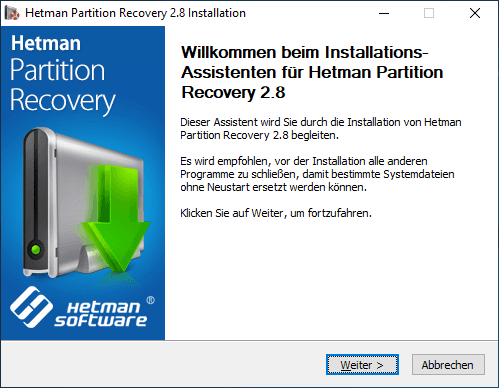
Nun ist das Programm installiert und bereit für die zukünftige Verwendung. Starten Sie Hetman Partition Recovery beispielsweise durch Doppelklicken auf das Icon des Programms auf Ihrem Desktop oder auf eine andere passende Weise. Während des ersten Starts führt das Programm einen grundlegenden Scan des Systems durch, sucht nach allen angeschlossenen Geräten und zeigt sie im mittleren Fensterbereich an.
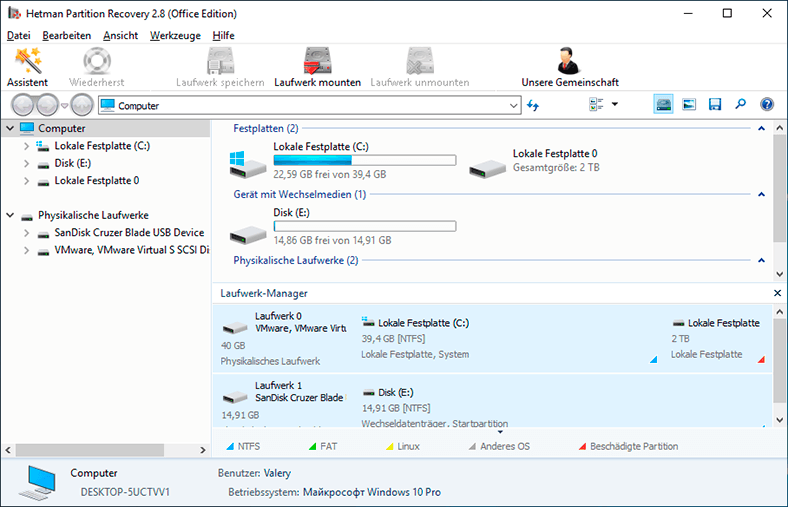
Um Informationen sicher wiederherzustellen, klicken Sie doppelt auf die ausgewählte lokale Festplatte oder eine ganze physische Festplatte und starten Sie den Dateiwiederherstellungsassistenten. In dem geöffneten Fenster müssen die Benutzer die Art der Analyse auswählen, die der Dateiwiederherstellungsassistent zum Suchen und Wiederherstellung von Dateien verwenden muss. Es gibt zwei Arten der Analyse: Schneller Scan und Vollständige Analyse. Die erste Art der Analyse kann die Dateien nach den üblichen und unwiderruflichen Löschmethoden wiederherstellen. Daher muss die Vollständige Analyse ausgewählt werden, welche die Funktionen des Programms voll ausnutzt und alle möglichen Informationen wiederherstellt, unabhängig davon, wie sie verloren gegangen ist.
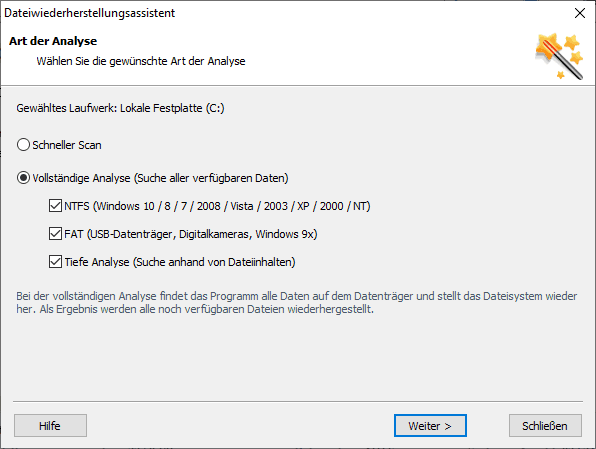
Klicken Sie auf Weiter, um die Benutzerdateien zu analysieren und wiederherzustellen.
Benutzer können den Analyseprozess in Echtzeit überwachen und seine Ausführung im Fenster des Dateiwiederherstellungsassistenten anhand des Statusindikators überwachen. Die endgültige Fertigstellungszeit hängt direkt von der Größe der Festplatte, dem Grad der Datenbeschädigung und dem gesamten Laufwerk, der Art der ausgewählten Analyse und einer Reihe weiterer Kriterien ab und kann einige Minuten bis mehrere Stunden dauern. Warten Sie, bis die Analyse abgeschlossen ist, und klicken Sie auf die Taste Fertig.
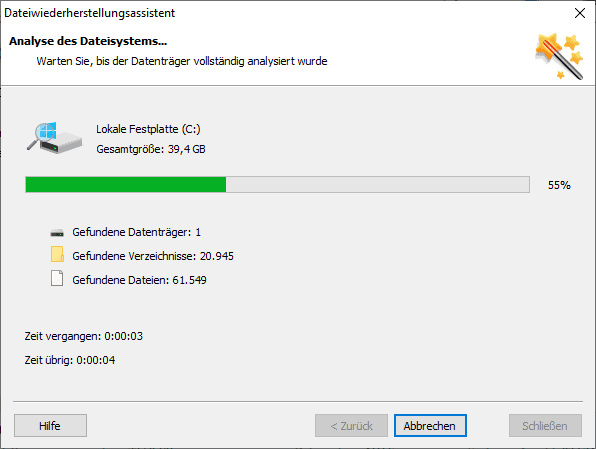
Alle gefundenen Dateien werden im Programmfenster angezeigt. Mit der Vorschaufunktion können sich die Benutzer mit dem Inhalt jeder einzelnen Datei im entsprechenden Abschnitt vertraut machen. Nachdem Sie die erforderlichen Dateien ausgewählt und diese in den Bereich der Wiederherstellungsliste eingefügt haben (indem Sie einfach eine Datei ziehen und ablegen), klicken Sie in der Hauptleiste des Programmfensters auf die Schaltfläche Wiederherstellen.
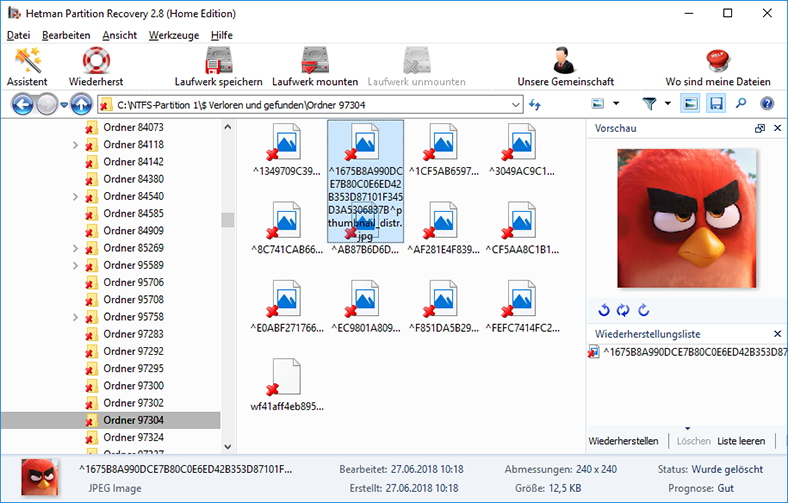
Der Dateiwiederherstellungsassistent bietet den Benutzern unverzüglich, die Methode für das Speichern der ausgewählten Dateien auszuwählen: Speichern auf eine Festplatte oder ein anderes Laufwerk nach Wunsch des Benutzers, Speichern von Daten auf eine optische Festplatte, Erstellen eines virtuellen ISO-Images oder Übertragung von Daten per FTP-Protokoll. Wenn Sie eine der angebotenen Varianten auswählen, müssen Sie mehrere zusätzliche Parameter angeben, z.B., den Namen des Ordners wählen, den Sie speichern möchten, und den Pfad zum Ordner festlegen und die gewünschten Daten speichern.
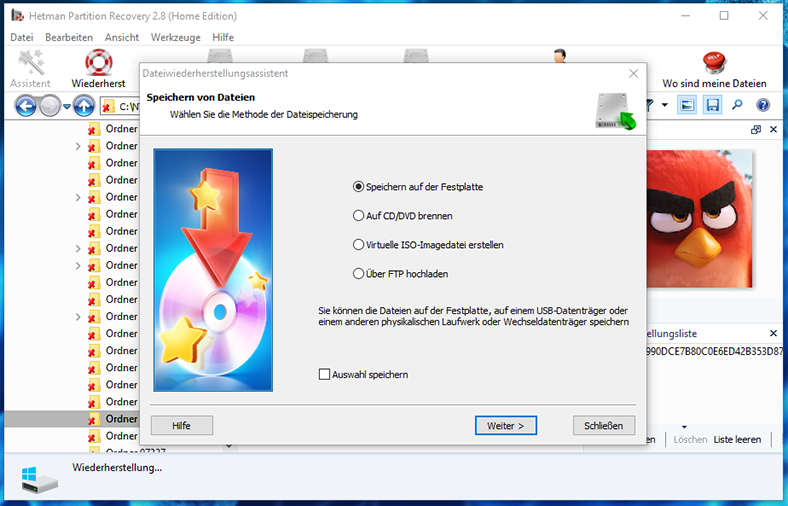
Jetzt werden Benutzerdateien in der angegebenen Art des Datenträgers gespeichert und stehen zur Ansicht und späteren Verwendung zur Verfügung.
Sie können sich mit einer detaillierteren Beschreibung der Besonderheiten der Wiederherstellung von Dateien von einer Festplatte mit den fehlerhaften Sektoren und Verfahren zur Verringerung des Risikos eines Informationsverlusts bei der Wiederherstellung auf unserem Videokanal in der Anleitung:

How to Recover Deleted Files in 2020 With Hetman Partition Recovery Software 📁🔥⚕️
8. Zusammenfassung
Alle Informationen, die Benutzer täglich verwenden, erfordern einen sicheren und umfangreichen Datenspeicher. Und Festplattenlaufwerke (HDD) erfüllen die genannten Kriterien vollständig. Sie verfügen über den größten Speicherplatz für die Aufzeichnung und Speicherung von Daten, haben eine hohe Verarbeitungsgeschwindigkeit der Information und sind recht zuverlässig und langlebig. Aus verschiedenen Gründen können jedoch fehlerhafte Sektoren auf Festplatten auftreten, die zum Verlust aller auf der Festplatte gespeicherten Daten führen können.
Wenn Sie jedoch die möglichen Schadensursachen kennen, können Sie deren Auftreten vermeiden und die Lebensdauer von Festplatten verlängern sowie sich vor dem späteren Kräfte- und Kostenaufwand schützen, der mit der Wiederherstellung von Informationen und dem Kauf eines neuen Laufwerkes für die Datenspeicherung verbunden sind.
Die Verwendung zusätzlicher Datensicherungselemente (z. B. Backup) und die Verwendung von professioneller Software zur Wiederherstellung von Dateien (z. B. Hetman Partition Recovery) wird die Datensicherheit erheblich erhöhen und dazu beitragen, sie im Falle eines unerwarteten Verlusts wiederherstellen.
Wenn Sie über zusätzliche Kenntnisse oder persönliche Erfahrung verfügen und diese weitergeben können oder Fragen zur Wiederherstellung fehlerhafter Sektoren und zur Korrektur von Fehlern der Festplatten (HDD) haben, schreiben Sie uns in den Kommentaren. Wir werden auf jeden Fall alle Kommentare prüfen und versuchen, Ihnen eine detaillierte Antwort zu geben.